Εάν εγκαταστήσετε εκ νέου τα Windows 10 ή αναβαθμίσετε σε μια νέα έκδοση λειτουργιών, είστε ευπρόσδεκτοι στη νέα έκδοση των Windows από μια κινούμενη εικόνα που ξεκινά με "Hi".
Τα Windows 10 εμφανίζουν μια σειρά από οθόνες που μπορεί να περιλαμβάνουν "Θέτουμε τα πράγματα για σας", "Έχουμε κάποιες ενημερώσεις για τον υπολογιστή σας", "Αυτό μπορεί να διαρκέσει αρκετά λεπτά", "Αυτές οι ενημερώσεις σας βοηθούν να προστατεύσετε online κόσμο "και" Ας ξεκινήσουμε! " πριν να φορτωθεί για πρώτη φορά το πραγματικό περιβάλλον επιφάνειας εργασίας.
Μπορείτε να απενεργοποιήσετε την πρώτη κινούμενη κίνηση για νέους χρήστες στο μηχάνημα, ώστε να μην εμφανίζεται πια. Αυτό δεν θα επιταχύνει σημαντικά τα πράγματα, καθώς τα Windows πρέπει ακόμα να εκτελέσουν εργασίες στο παρασκήνιο, αλλά επειδή οι οθόνες που εμφανίζονται τα Windows 10 κατά την πρώτη σύνδεση δεν είναι πραγματικά κρίσιμες για τίποτα, θα μπορούσατε επίσης να τις απενεργοποιήσετε.

Τα Windows Insiders είναι οι κύριοι υποψήφιοι γι 'αυτό δεδομένου ότι παίρνουν αυτές τις οθόνες πιο συχνά λόγω του μεγαλύτερου αριθμού νέων build που μοιράζεται η Microsoft στα κανάλια Insider.
Οι διαχειριστές μπορούν να απενεργοποιήσουν την πρώτη κινούμενη σύνδεση χρησιμοποιώντας πολιτικές ή το μητρώο των Windows. Σημειώστε ότι ο επεξεργαστής πολιτικής ομάδας είναι διαθέσιμος μόνο σε επαγγελματικές εκδόσεις των Windows 10 και όχι στα Windows 10 Home.
Οι χρήστες των Windows 10 στο σπίτι μπορούν να χρησιμοποιήσουν το Policy Plus για να ενσωματώσουν μια παρόμοια διεπαφή.
Πολιτική ομάδας
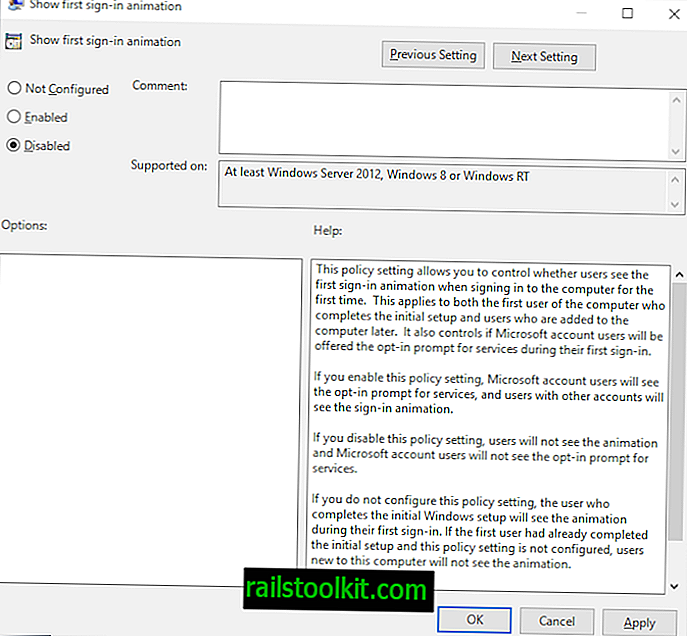
- Ξεκινήστε τον Επεξεργαστή πολιτικής ομάδας των Windows: Πατήστε στο πλήκτρο Windows για να εμφανιστεί η επιλογή Έναρξη, πληκτρολογήστε gpedit.msc και πατήστε το πλήκτρο Enter.
- Χρησιμοποιήστε την ιεραρχική δομή στα αριστερά για να μεταβείτε στο Computer Configuration> Templates Administrative> System> Logon.
- Κάντε διπλό κλικ στην πολιτική "Show first sign-in animation".
Για να απενεργοποιήσετε την κινούμενη εικόνα "hi", ορίστε την πολιτική να είναι απενεργοποιημένη. Ενεργοποιημένο και μη ρυθμισμένο έχει το ίδιο αποτέλεσμα: η κινούμενη εικόνα εμφανίζεται στους χρήστες.
Μπορείτε να αναιρέσετε την αλλαγή ανά πάσα στιγμή, θέτοντας την πολιτική να μην ρυθμιστεί.
Μητρώο των Windows
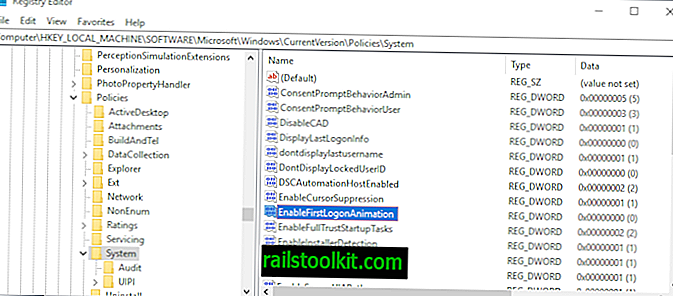
Μπορείτε να τροποποιήσετε μια τιμή στο μητρώο των Windows για να απενεργοποιήσετε την κινούμενη εικόνα "hi" και κατά την πρώτη σύνδεση.
- Ξεκινήστε τον Επεξεργαστή μητρώου των Windows. Πατήστε το πλήκτρο των Windows για να εμφανιστεί η επιλογή Start (Έναρξη), πληκτρολογήστε regedit.exe και πατήστε Enter.
- Επιβεβαιώστε την ερώτηση του UAC.
- Μεταβείτε στην επιλογή Υπολογιστής \ HKEY_LOCAL_MACHINE \ SOFTWARE \ Microsoft \ Windows \ CurrentVersion \ Policies \ System
- Κάντε διπλό κλικ στο EnableFirstLogonAnimation.
- Ρυθμίστε την τιμή σε 0 για να την απενεργοποιήσετε (η τιμή 1 της ενεργοποιεί και είναι η προεπιλογή).
- Μεταβείτε στο στοιχείο Υπολογιστής \ HKEY_LOCAL_MACHINE \ SOFTWARE \ Microsoft \ Windows NT \ CurrentVersion \ Winlogon
- Κάντε διπλό κλικ στο EnableFirstLogonAnimation.
- Ρυθμίστε την τιμή σε 0 για να την απενεργοποιήσετε (η τιμή 1 της ενεργοποιεί και είναι η προεπιλογή).
Έχω δημιουργήσει αρχεία μητρώου που μπορείτε να εκτελέσετε στο σύστημα για να κάνετε τις αλλαγές αυτόματα έτσι ώστε να μην χρειάζεται να επεξεργαστείτε το μητρώο με μη αυτόματο τρόπο.
Κάντε λήψη των αρχείων με ένα κλικ στον παρακάτω σύνδεσμο: Windows 10 Hi Animation Ενεργοποίηση ή απενεργοποίηση













